win10投屏用不了怎么办 win10投屏不能使用的解决办法
更新时间:2022-10-21 13:43:28作者:huige
在win10系统中,自带有投影功能,可以投屏到电视机,但是有不少win10 ghost 纯净版系统用户却遇到投屏用不了的情况,不知道该怎么办,有碰到相同情况的用户们不用担心,今天就给大家讲解一下win10投屏不能使用的解决办法吧。
具体解决方法如下:
1.首先,退回到电脑桌面上,点左下角“开始”菜单里的“设置”按钮,在进入“系统”页面后左侧菜单栏切换到“投影到此电脑”;
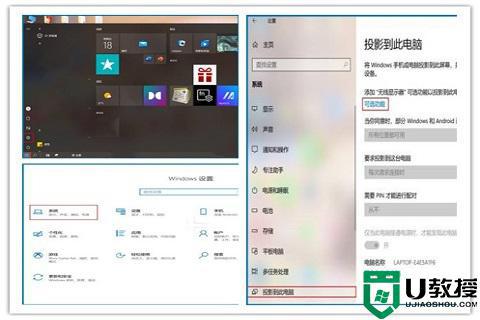
2.然后,查看投影页面发行可选框已经无法操作。此时在设置右侧页面点最上方的蓝色字“可选功能”,在“添加功能”输入无线关键词就会出现“无线显示器”,点“安装”等待下载安装;
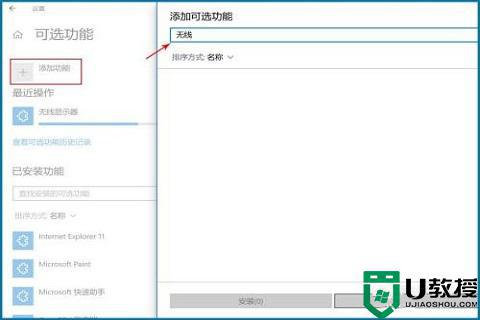
3.接着,投影页最近操作会显示安装进度。当全部安装完成后“重启”电脑,重启后要是还是无法使用投屏功能,在添加功能查看是否已经安装无线显示器,勾选此项再次重启电脑;
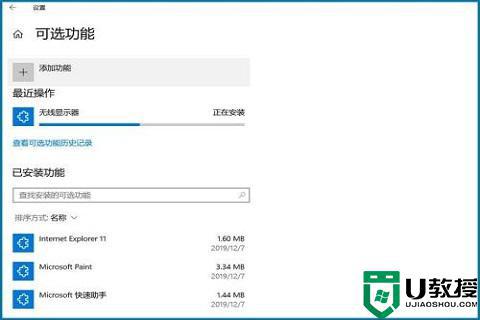
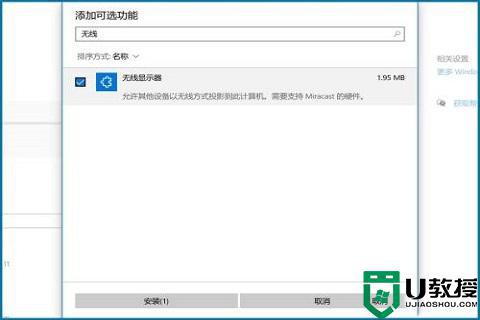
4.重启两次后,在打开投影此电脑,基本可选框都能操作,开启手机“投屏”连接蓝牙,手机与电脑使用同一无线网络进行配对,允许连接可选择“允许一次”;
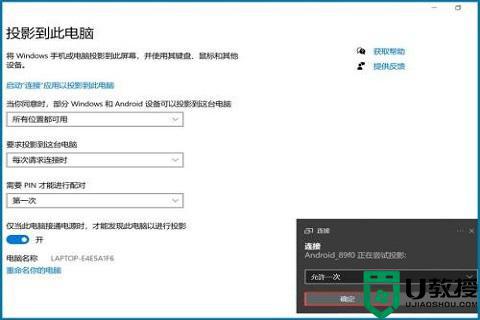
5.如果还是不能使用,在“设置-设备”页面打开“蓝牙和其他设备”。删除以前投屏过的手机设备,重新连接看看,或是使用系统自带检测工具,检测系统是否缺少无线显示器功能,系统更新,卸载,重装等操作都能丢失部分文件或启动。
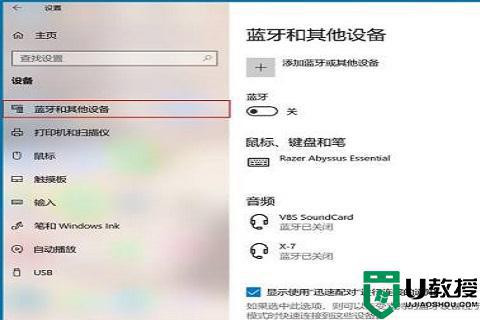
以上就是win10投屏用不了的详细解决方法,有碰到一样情况的用户们,可以学习上面的方法步骤来进行操作吧。
win10投屏用不了怎么办 win10投屏不能使用的解决办法相关教程
- win10投屏功能怎么用 分享win10投屏功能的使用方法
- windows10笔记本投屏怎么使用 win10笔记本投屏的使用方法
- 投影无法全屏win10怎么办 window10投影不能全屏如何解决
- win10无法投影到屏幕怎么办 win10电脑投不了屏幕如何修复
- win10检测不到投影仪怎么办 win10无法检测投影仪的解决办法
- 电脑win10投影不全屏怎么办 win10电脑投影仪显示不全屏怎么解决
- 投影到此电脑怎么使用 win10中投影到此电脑的使用步骤
- 笔记本w10电脑连接投影不能全屏怎么办 win10笔记本连接投影机无法全屏如何修复
- 电脑投屏到投影仪的步骤 win10电脑怎么投屏到投影仪
- window10投屏到电视无声音怎么办 window10投屏电视没有声音解决方法
- Win11如何替换dll文件 Win11替换dll文件的方法 系统之家
- Win10系统播放器无法正常运行怎么办 系统之家
- 李斌 蔚来手机进展顺利 一年内要换手机的用户可以等等 系统之家
- 数据显示特斯拉Cybertruck电动皮卡已预订超过160万辆 系统之家
- 小米智能生态新品预热 包括小米首款高性能桌面生产力产品 系统之家
- 微软建议索尼让第一方游戏首发加入 PS Plus 订阅库 从而与 XGP 竞争 系统之家
win10系统教程推荐
- 1 window10投屏步骤 windows10电脑如何投屏
- 2 Win10声音调节不了为什么 Win10无法调节声音的解决方案
- 3 怎样取消win10电脑开机密码 win10取消开机密码的方法步骤
- 4 win10关闭通知弹窗设置方法 win10怎么关闭弹窗通知
- 5 重装win10系统usb失灵怎么办 win10系统重装后usb失灵修复方法
- 6 win10免驱无线网卡无法识别怎么办 win10无法识别无线网卡免驱版处理方法
- 7 修复win10系统蓝屏提示system service exception错误方法
- 8 win10未分配磁盘合并设置方法 win10怎么把两个未分配磁盘合并
- 9 如何提高cf的fps值win10 win10 cf的fps低怎么办
- 10 win10锁屏不显示时间怎么办 win10锁屏没有显示时间处理方法

